Ter um celular bonito vai muito além de trocar a capinha (sacou o bordão do blog agora?). O interessante é que, com os aplicativos certos (e um pouco de noção de cores) você pode ter um celular de cair o queixo.
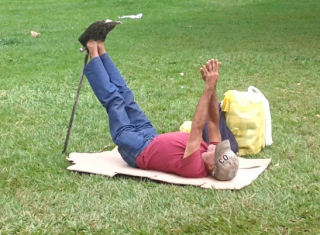
E por onde eu começo?
A primeira coisa a ter em mente é o tema que você quer dar ao seu aparelho. Pare um pouquinho e pense em um bem bacana.
Hummmm…pensei!
Ótimo! O próximo passo é escolher uma boa harmonia de cores.
?!?
Bom, não adianta você fazer mamãe-mandou-eu-escolher-essa-daqui e sair usando uma mistura do arco-íris porque não ficará nem um pouco atrativo (palavra de quem já tentou). Uma noção básica é necessária. Aqui tem um link bem interessante sobre o assunto.
Próximo!
Agora entra a parte das imagens. É importante que você procure imagens que usem as cores que escolheu, aproveite e procure alguns ícones também (usando o mesmo critério). Anotar os códigos das cores também é uma boa pois ajuda na hora de configurar alguns aplicativos mais adiante.
Credo!! Tudo isso só pra enfirular o celular? Vou assistir Fanboy & Chum Chum…
Bom, antes que você ligue a SKY (aliás, o melhor serviço de meteorologia que existe - sempre perde o sinal um pouco antes de começar a chover), vou dar um exemplo de como já customizei meu celular e usá-lo no decorrer deste post:
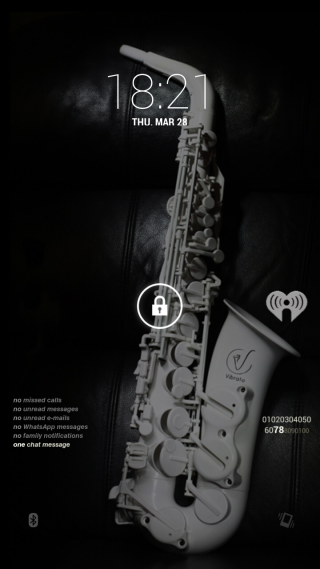
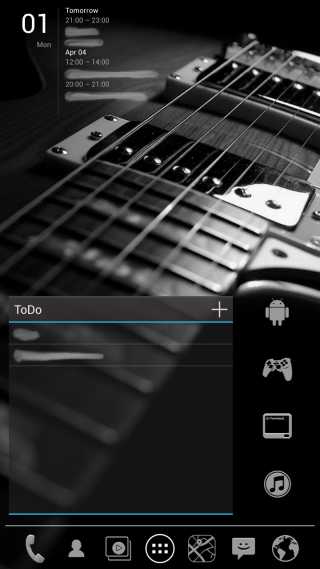
Como você percebeu, eu usei instrumentos musicais como tema e uma harmonia monocromática (tá, tem uma linha azul no meio da tela inicial, mas eu explico o porquê depois). O legal da coisa é transformar a customização em personalização, ou seja, não mude só por mudar, ponha um pedaço de você no seu aparelho (no sentido figurado, por favor) e deixe ele com a sua cara (idem).
E qual o motivo de você usar tanto preto?
Eu gosto de abusar do preto da cor preta porque, além de ser muito bonita e consumir menos bateria do dispositivo, reduz a tensão e os males causados aos olhos. Se você pensa que é brincadeira, abra o Google e o Pretog, faça algumas pesquisas no Pretog e, depois de uns 5 minutos, mude para o Google. Garanto que você terá uma sensação desconfortável quando fizer isso.
Interessante…e aquelas coisas legais que você colocou nas telas?
Agora vem a parte dos aplicativos certos. Não pretendo abordar todos eles à fundo agora porque isso nos levaria a um post bem longo e cansativo. Por isso, vou listar os aplicativos que usei nas imagens acima e um breve descritivo de como eles podem ser úteis:
Tela de desbloqueio
- WidgetLocker - customiza totalmente a tela de desbloqueio. Ele é muito interessante se você quiser controle total sobre ela. (A base da tela de desbloqueio)
- Missed It! - apresenta as notificações pendentes da forma como você quiser. (Texto na parte inferior esquerda)
- Minimalistic Text - apresenta textos estáticos e dinâmicos de qualquer coisa que você pensar e das formas que você nunca pensou. (Indicador de bateria)
- Extended Controls - insere controles das funções do aparelho. (Ícones do Bluetooth e Modo Silencioso)
- Droid Icons - uma gigantesca biblioteca de ícones para usar onde der na telha. (Coração perto da boca do saxofone - antes que pensem besteira, aparece a imagem da minha linda e maravilhosa esposa quando ele é pressionado)
- Simple Text - insere textos e imagens com ações de toque. (O coração está encapsulado por um desses widgets)
A tela de desbloqueio deve ser bem simples e conter somente algumas coisas que você faz rotineiramente e não quer desbloquear o celular somente pra isso (silencioso, bluetooth, ver notificações, etc.).
Tela inicial
- Nova Launcher - launcher com uma infinidade de coisas pra customizar. (A base da tela inicial)
- Simple Calendar Widget - mostra o calendário e os eventos com suporte total a customização. (Calendário lá em cima…dã)
- Tasks - mantém a lista de tarefas sincronizada e tem um visual bem bonito. (Widget “ToDo”)
- Droid Icons (todos os ícones da tela)
A partir do Android 4.0, a tela inicial pode ter pastas nativamente. Dessa forma fica bem legal organizar as coisas. No exemplo, os quatro ícones à direita são pastas com aplicativos, jogos, ferramentas e coisas de música. No dock (aquela barra na parte de baixo), alguns ícones são pastas que juntam aplicativos do mesmo tipo (o de mapas e o de mensagem). As partes azuis no widget de tarefas não são passíveis de customização, então, tive que deixar azul mesmo (pelo menos ainda tá legal). Repare, também, que não há a barra de notificações na parte superior. Eu a removi de propósito pra não poluir a tela com os ícones de lá (em celularem com tela menor isso serve até pra ganhar um espacinho a mais).
Muito legal… mas quase todos esses aplicativos são pagos!!!
São, sim! E valem cada centavinho do seu cartão de crédito. Um bom aplicativo custa em torno de 5 a 10 reais, quase o mesmo daquele cachorro-quente com “tempelho” que você come no estacionamento.
Beleza! E se eu tiver um celular rooteado? Ele leva vantagem aqui?
Excelente pergunta! Com um celular rooteado, você pode trocar a ROM para alguma que suporte temas. Atualmente eu utilizo a Slim Bean. Além de suportar temas, ela tem o “The Real Dark Slim”, que descolora a interface gráfica do Android para um tom buraco-negro-extremo digno de reverências.
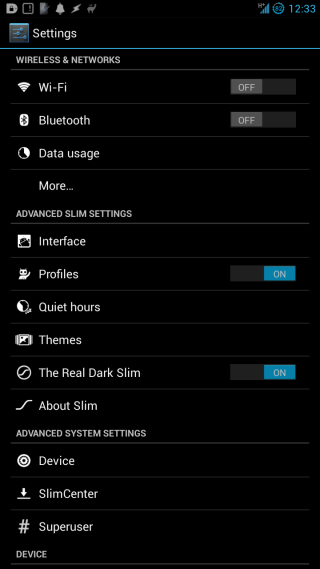
Além disso, algumas ROMs também permitem que você modifique a barra de notificações. A Slim Bean suporta isso e o resultado é muito legal:
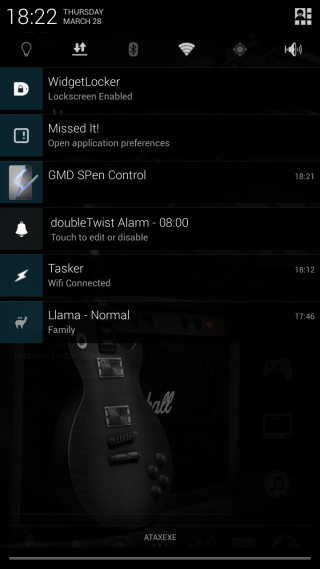
E o que é essa tal ROM?
Pense na ROM como o sistema operacional que roda no seu celular. Ela é gravada em uma memória somente de leitura (por isso o ROM - Read Only Memory) e trocá-la pode trazer grandes melhorias para o seu aparelho. Conversaremos sobre isso depois.
E como eu faço pra trocar a ROM?
Outra boa pergunta, mas, infelizmente, a resposta não é tão simples assim. Isso varia um pouco de dispositivo pra dispositivo e nem todos são passíveis de troca de ROM. O pré-requisito é, obviamente, ter um celular rooteado. O resto é assunto para outro post.
Quanta coisa, tô quase me perdendo!
Acalme-se, aqui vai uma pequena receita de bolo:
#. Escolha um tema #. Escolha as cores #. Arrume imagens de acordo com o tema e as cores escolhidas #. Procure ícones com as mesmas cores #. Deixe a imaginação rolar e, conforme achar necessário, instale os aplicativos que achar conveniente
Se me permite uma recomendação gratuita, baixe os seguintes aplicativos:
Nova Launcher (ou o Launcher Pro, se você for um sacaneado usuário do Android 2.x) Simple Calendar Minimalistic Text
Você pode dar uma cara nova (e bem bontia) com esse trio. Algumas recomendações adicionais:
- Rooteie seu aparelho
- Troque a ROM (especialmente se você usar alguma aberração visual da Samsung)
Cara, por quê você odeia tanto a interface da Samsung?
Aquilo é ridículo! Nem o criador da ROM mais utilizada no mundo Android, o Steve Kondik, gosta dela. De acordo com ele, “parece que ela foi enviada de volta no tempo para os dias do Froyo [Android 2.2]”. Pretendo abordar isso no post sobre meu celular novo. Enquanto isso, divirta-se personalizando seu aparelho.
